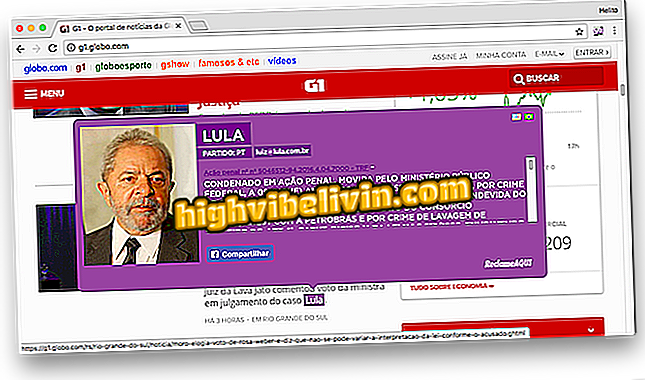Скипе осваја 'Приче'; погледајте како да објавите приче у одељку Хигхлигхтс
Скипе се такође придружио таласу "Снапцхат копија" и објавио је своју верзију постова који додају: Хигхигхтс. Доступна у верзији 8.0 Андроид апликације, ова функција омогућава кориснику да дели фотографије и видео снимке са својим контактима у апликацији за позиве до недељу дана.
Као и са Инстаграм Сториес, ВхатсАпп Статусом, Фацебоок Сториес, и "Ми Даи" Мессенгер, можете додати наљепнице и направити цртеже у вашим снимцима. Погледајте, у овом водичу, корак-по-корак водич о томе како објавити Истакнути садржај на Скипе-у.

Скипе је освојио значајне детаље сличне Инстаграм Сториес и Снапцхат
Приче на Инстаграму, Фацебооку и ВхатсАппу: све о фотографијама које излазе
Хов Хигхлигхтс Ворк
Све у свему, снимање и уређивање фотографија или видео записа веома је слично оном на Инстаграму или Снапцхату. Међутим, главна разлика је у томе што ће само овлашћене особе видети најзначајније у апликацији за слике. То значи да ћете морати да пошаљете захтев да пратите своје пријатеље пре него што погледате њихове приче.
Поред тога, најзанимљивији резултати трају недељу дана, далеко изван 24-часовне Снапцхат и Инстаграм приче. Корисници и даље могу да комуницирају кроз текст или реакције са налепницама за друштвено умрежавање. Ако желите, креације можете слати и пријатељима и групама приватно.
Издвајамо су део комплетног редизајна Скипе апликације. Новина је доступна прво на Андроиду, али би ускоро требало да досегне иПхоне (иОС) и друге платформе.
Како објавити Хигхлигхтс
Корак 1. На почетном екрану Скипе додирните картицу "Хватање".
Корак 2. Интерфејс камере ће се нормално отворити. Брзо додирните централно дугме да бисте снимили фотографију или дуго снимали. Ако желите да увезете из галерије, додирните икону слика.

Скипе има одвојену картицу за снимање врхунаца
Апп фром: добијте најбоље савете и најновије вести на свом мобилном телефону
Корак 3. На следећем екрану, имајте на уму да постоје три дугмета у горњем десном углу за додавање елемената вашем снимању:
Додавање текста: У овој опцији, корисник може да дода натпис њиховој ознаци. Да бисте променили фонт или стил, више пута притисните дугме. Већ се боје могу променити у следећој палети.

Корисник може додавати текстове у Скипе хигхлигхтс
Налепнице: Скипе има неколико емојис и персонализованих налепница. Да бисте их додали, додирните друго дугме да бисте изабрали знак. Такође можете претраживати различите категорије на дну екрана.

Скипе Хигхлигхтс Сториес
Боја: Додирните икону четкице да бисте написали на платну мастилом. Функција је веома слична оној у Снапцхату и Инстаграму. Да бисте поништили, једноставно додирните дугме са стрелицом на дну екрана.

Функција четке вам омогућава да цртате у Скипе приче
Корак 4. Ако желите да сачувате фотографију у галерији пре слања или објављивања, додирните икону стрелице надоле.
Корак 5. Да бисте додали фотографију директно на ваше истакнуте делове, једноставно додирните икону дијаманта.

Корисник може да сачува слику пре додавања Скипе наглашава
Савет: Фотографије можете такође послати у ћаскању. Да бисте то урадили, додирните икону плаве стрелице и изаберите контакте на следећем екрану.

Корисник може слати фотографије или Скипе видео директно пријатељима
Као да прате пријатеље и да виде њихове најважније
Корак 1. Идите на картицу "Осветљавање" на Скипе почетном екрану и додирните дугме особа у горњем десном углу.
Корак 2. Додирните дугме "фоллов пеопле" у истој позицији.

Корисник мора пратити пријатеље да би видио њихове приче
Корак 3. Унесите име особе коју желите да пратите.
Корак 4. Додирните дугме "следи" поред њеног имена да бисте послали захтев. Сачекајте да контакт прихвати.

Корисник треба да пошаље захтев да види све пријатеље Скипе-а
Корак 5. Након ауторизације, прича ће се појавити на картици Хигхлигхтс. Додирните за приказ.
Корак 6. Поруку можете послати тако што ћете додирнути икону "А" или реакцију са емотикона, оба на дну екрана.

Корисник може да види и комуницира са истакнутим постовима пријатеља
Која је твоја омиљена друштвена мрежа? Размијените савјете на форуму.